ppt 디자인 텍스트로 끝내보자
텍스트 그 자체가 ppt 디자인의 핵심이 될 수 있는데요.
폰트, 그것의 크기, 굵기 등에 대한 중요성을 잘 알고 있다면... 또 그것에 많이 신경 쓰시는 분들이시라면 아마 텍스트 그 자체로써도 충분히 디자인적 가치와 힘을 갖는다는 것 역시 잘 알고 계실 것이라 생각합니다.
그렇다면 제목에 한번 간단한 타이포 그라피 성격으로써 디자인 감성을 담아보세요.

오늘은 텍스트 채우기에 있어서 그라데이션을 이용하고
동일한 두개의 텍스트 박스에 각각 다른 효과를 적용해 하나의 타이포 그라피 디자인으로 완성시키는 방식에 대해서 소개할건데요.
색상 정보를 우선 참고해 주시구요.
핑크는 기본 텍스트 색상이 될 것이고
우측의 보라색은 글씨의 윤곽선과 그림자의 역할을 해줄 것입니다.

일단 보통의 ppt 디자인이라고도 할 것도 없이 그냥 텍스트 박스에 글씨를 써 넣어주구요.
이를 그라데이션 채우기를 해줬어요.
위의 작업 이미지만 보면 중지점이 2개 밖에 없는 것 처럼 보이지만
실제로는 총 4개이구요.
그 위치를 일치시키는 것으로써 경계를 명확히 하는 방식... 이건 제 자료에서 많이 보셨을 것 같습니다.
그리고 굵은 보라색 텍스트 윤곽선까지.

그 후 여기에 그림자 효과를 주었는데요.
투명도, 흐리게를 모두 0으로 조정해 경계가 명확한 타입으로 만들었어요.
음~ 이렇게만 하고 끝내도 되겠지만
하나 더 더해볼 수 있는 것이 있는데요.
사실 이는 웹상이니 유튜브 자막 등을 통해서도 많이 보셨을 타입일거에요.

즉 텍스트 외곽으로 흰색의 또 다른 테두리가 있는 것 같은 그런 스타일 말이죠.
하지만 ppt 디자인에서 이 텍스트에 이미 윤곽선을 한번 활용했기 때문에
그 흰 바탕을 만들기는 어려운데요.
다른 효과 종류인 네온 등을 이용할 수도 있겠지만 경계가 흐릿하기 때문에 추구하는 디자인 방향과는 거리가 멀거에요.
그럴 때는 좀 노가다가 더해지면 해결될 수 있겠죠? ㅋ
그냥 앞서 만든 텍스트 박스를 복사해 테두리를 굵게,
그리고 연결점 종류를 원형으로 선택해 뒤로 배치해 주는 겁니다.

그럼 이런 식으로 완성이 되게 됩니다.
아래 제 ppt 템플릿 공유 사이트가 적힌 텍스트의 경우 네온 효과를 적용한건데,
확실히 느낌이 다르죠?
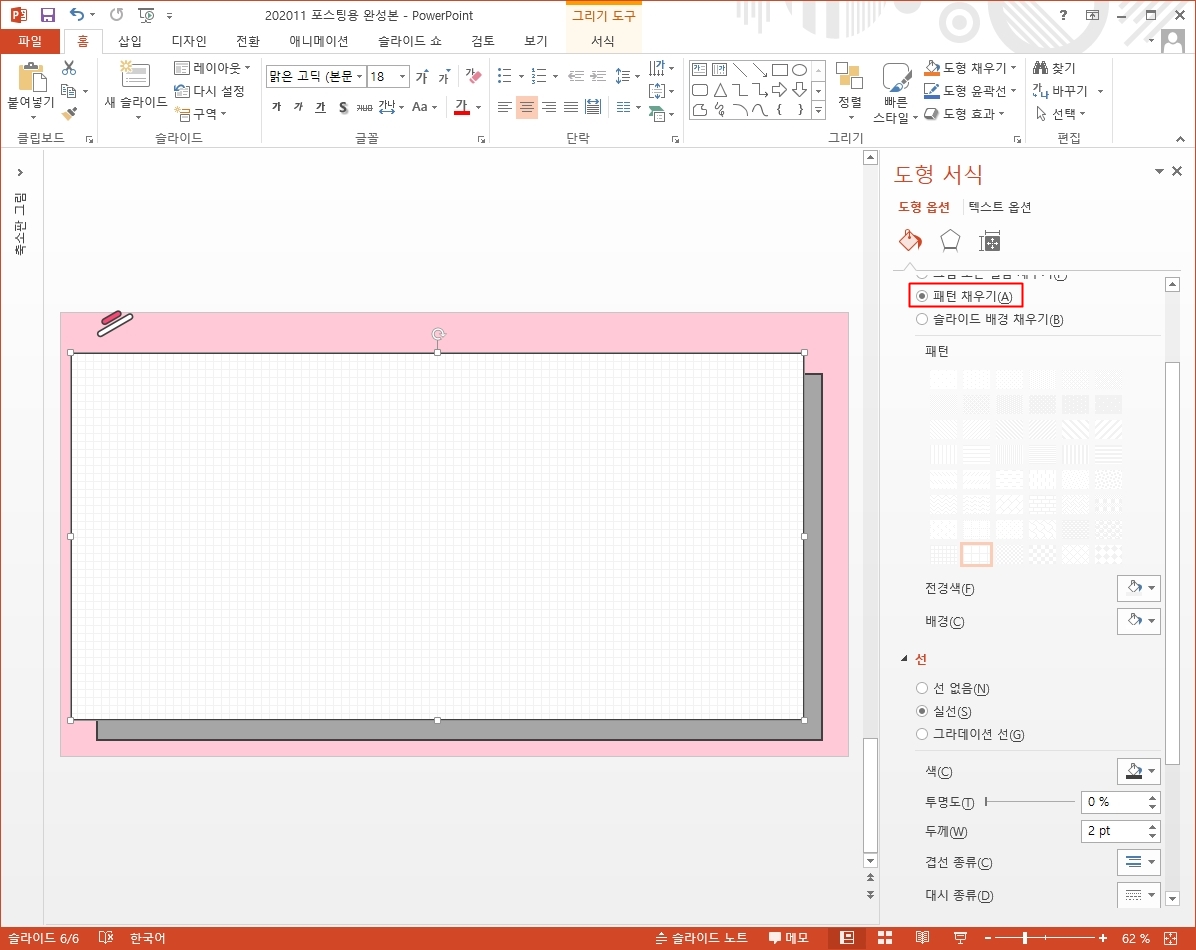
배경 서식의 경우 굵은 테두리 라인을 그대로 담은 직사각형 도형들
그리고 기타 기본 도형들로 간단하게 분위기를 맞춰 만들 수 있었구요.

이렇게 귀엽고 느낌있는 ppt 템플릿이 완성되었습니다.
단, 딱 한가지...
텍스트에 그라데이션 채우기를 하게 될 때 사실 하나의 텍스트 박스에 하나의 그라데이션으로 처리를 하면 좀 안 예뻐요.
배경 서식의 소제목을 보시면 표지에서의 모습과 다르다는 것을 느낄 수 있을텐데,
텍스트 몇자씩을 나눠 별도의 텍스트 박스로 구성한다면 디자인적으로 더 예쁠것입니다.
물론 그 만큼 손이 더 가서 문제지만요 ^^;;

ppt 비즈캠에서 무료로 템플릿을 공유하고 있어요
오늘은 하나의 공지글을 남겨 드리고자 하는데요. 바로 제가 ppt 디자인과 관련된 정보, 팁을 나누는 과정에서 예시로 만든 템플릿 소스들을 함께 연습해 보면서 발전해 나갈 수 있도록 무료로
bizcam.tistory.com